Kurzfassung: Dieser Troubleshooting-Guide erklärt kompakt, warum auf der Produktseite Bilder fehlen können, obwohl sie im Backend sichtbar sind, und welche schnellen Lösungs-Schritte Sie sofort prüfen sollten.
Wir skizzieren typische Bild-Gaps zwischen Seller Central und Frontend. So können Sie priorisieren statt im Dunkeln zu tappen. Der Fokus liegt auf klaren, umsetzbaren Prüfungen.
Sie erfahren, welche Rolle Varianten- und Hauptbilder für die Anzeige spielen und wie interne Auswahlprozesse eine Anzeige blockieren können. Wir geben präzise Info zu Diagnosemethoden im Seller Central, im Browser-Frontend und per direktem URL-Check.
Vorgehensweise: Die Struktur führt von Symptomen über Ursachen zur konkreten Behebung. Am Ende steht ein planbarer Maßnahmenkatalog, damit Sie fehlende Bilder auf der Produktseite nachhaltig beheben und künftige Eskalationen vermeiden.
Wichtige Erkenntnisse
- Kurze Diagnose-Schritte reduzieren Ausfallzeiten.
- Unterscheiden Sie zwischen Backend- und Frontend-Problemen.
- Prüfen Sie Variantenbilder separat vom Hauptbild.
- Verantwortlichkeiten klar zuordnen, um Abstimmungsfehler zu vermeiden.
- Ein Maßnahmenkatalog hilft bei schneller Wiederherstellung und Reporting.
Symptome und Kontext: Wenn Bilder im Backend sichtbar sind, auf der Produktdetailseite jedoch fehlen
Kurzbeschreibung: Viele Verkäufer berichten, dass einzelne Bilder im Bereich „Bilder verwalten“ vorhanden sind, auf der Produktseite aber fehlen. Dieses Problem wirkt oft wie ein Frontend-Fehler, weil die Medienübersicht komplett erscheint.
Typisches Muster: In der Medienverwaltung sind alle Bilder gespeichert; auf der Produktseite fehlen jedoch Haupt- oder Nebenassets. Häufig sind nur einzelne Assets betroffen, nicht das komplette Listing.
Prüfen Sie gezielt, ob die bilder angezeigt werden für alle Varianten oder nur für einzelne SKUs/ASINs. Vergleichen Sie dazu details wie Bildanzahl, Reihenfolge und Asset-Typ (Hauptbild, Infografik, Lifestyle).
- Dokumentieren Sie Zeitpunkt und Umfang der Abweichung sowie betroffene ASINs.
- Erfassen Sie, ob nur eingeloggte Nutzer oder bestimmte Geräte betroffen sind.
- Notieren Sie, ob verschiedene Verkäuferrollen die produktseite unterschiedlich sehen.
- Machen Sie Screenshots oder Screenrecordings als Nachweis.
- Test: Ein neues Bild hochladen und beobachten, ob und wann es live geht.
Diese info hilft, das thema einzugrenzen und später gezielt eine lösung mit Support oder internen Teams zu verhandeln.
amazon produktbilder werden nicht mehr angezeigt: Häufige Ursachen
Die Bildauswahl auf einer Produktseite folgt internen Regeln und nicht nur dem neuesten Upload. Das System bewertet Qualität, Relevanz und Regelkonformität. Mehrere verkäufer können Bilder beitragen. Daraus entstehen Priorisierungen und scheinbare Inkonsistenzen.
Mehrere Verkäufer liefern Bilder für dieselbe Seite
Wenn mehrere verkäufer Assets hochladen, entscheidet die Plattform algorithmisch, welche bilder live gehen. Fremde Beiträge können bevorzugt werden. Das führt zu überraschenden Ergebnissen für das Listing.
System bewertet Bildqualität und Auswahl-Logik
Die interne Qualitätsprüfung schaut auf Auflösung, Hintergrund und Compliance. Bilder mit Logos, Wasserzeichen oder irreführendem Inhalt werden oft depriorisiert.
Zeitversetzte Aktualisierung und Inkonsistenzen
- Backend zeigt uploads sofort; Frontend aktualisiert asynchron — Cache und CDN verstärken das thema.
- Variantenbeziehungen können Bildvererbung verursachen; einzelne SKUs sehen andere bilder.
- Bei falschen oder irreführenden Assets sollte der verkäuferservice per Fall kontaktiert werden.
Info: Geduld, Qualitätsoptimierung und gezielte Nutzung von manage listingstags helfen bei der Lösung. hallo
Diagnose: So finden Sie die Fehlerquelle
Starten Sie die Diagnose mit klaren Prüfstationen: Imaging-Tool, Listing-Editor und Browser-Check. So erkennen Sie schnell, ob das problem im Backend, in der Listing-Logik oder im Frontend liegt.
Seller Central Imaging-Übersicht nutzen
Öffnen Sie die Übersicht unter Imaging / Manage. Prüfen Sie Warteschlange, Statusmeldungen und mögliche Rejections.
- Vergleichen Sie Upload- und Veröffentlichungs-details (Timestamps).
- Suchen Sie nach Fehlermeldungen; diese info ist oft der schnellste Hinweis.
Listing-Details und Tags prüfen
Sichten Sie Create and Manage Listings. Kontrollieren Sie Bildslots, Hauptbild-Markierung, Variantenzuordnung und manage listingstags.
Frontend-Prüfung
Öffnen Sie die produktseite und nutzen Sie DevTools. Prüfen Sie DOM, Netzwerk-Tab und direkte Bild-URLs.
„Testen Sie direkte URLs: Lädt die Datei, liegt das problem meist im Rendering oder in Overlays.“
| Check | Wo | Ergebnis |
|---|---|---|
| Status/Warteschlange | Imaging-Übersicht | Upload, Rejection, live |
| Listing-Attribute | Create and Manage Listings | Hauptbild, Variantenzuordnung |
| DOM / Netzwerk | Browser DevTools | Fehler, 404, Block |
Dokumentieren Sie Screenshots, vergleichen Sie Zeiten und definieren Sie eine konkrete lösung (Reupload, Variantenfix oder Support-Fall). Für weiterführende Hilfe sehen Sie sich unsere Hinweise zu Amazon-Produktfotos an.
Konkrete Lösungen im Seller Central und an der Produktseite
Mit klaren Prüfungen im Imaging-Tool und gezielten Uploads lösen Händler häufige Anzeigeprobleme. Beginnen Sie systematisch und dokumentieren Sie jeden Schritt.
Bildqualität und Richtlinien optimieren
Erfüllen Sie die Richtlinien: Hauptbild mit weißem Hintergrund, hohe Auflösung, korrekter Zuschnitt und keine Logos oder Texte. Laden Sie Variantenbilder gezielt zur passenden SKU hoch, damit die produktseite das richtige Asset zeigt.
Bilder aktualisieren und Status im Imaging-Tool auswerten
Öffnen Sie das Imaging-Tool unter sellercentral.imaging/manage und prüfen Sie Status und Fehlermeldungen. Reuploads sind oft die schnellste lösung; Händler berichten von Live-Schaltungen binnen weniger Stunden.
Fall beim Verkäuferservice eröffnen
Wenn fremde oder irreführende Bilder live sind, eröffnen Sie einen fall beim verkäuferservice. Fügen Sie ASINs, Zeitpunkte, Screenshots und eine klare Forderung hinzu. Klare details beschleunigen die Bearbeitung.
- Stärken Sie Ihr Hauptbild durch bessere Schärfe und Freistellung.
- Halten Sie Titel, A+ und Attribute konsistent.
- Prüfen Sie nach Go-Live stichprobenartig die produktseite in verschiedenen Varianten und Regionen.
„Bei konkurrierenden Beiträgen hilft eine Kombination aus Qualität, konsistenten Metadaten und einem gut dokumentierten Support-fall.“
Sonderfälle außerhalb des Listings: Affiliate-SiteStripe und Einbettungen
Bei Einbettungen und Affiliate‑Snippets entstehen eigene Anzeigeeffekte, die sich vom Listing‑Verhalten unterscheiden.
Viele Integrationen liefern zwei Elemente: das eigentliche Produktbild und ein 1×1‑Tracking‑Pixel. Dieses Pixel ist normales Tracking und kein fehlerhaftes Asset.
SiteStripe‑Code: Bild vs. 1×1‑Tracking‑Pixel unterscheiden
Wichtig: Im Quelltext müssen Sie echtes Bild und Pixel klar trennen.
- Suche im DOM nach img‑Tags mit sichtbarer Größe.
- Das 1×1‑Element hat typischerweise width/height = 1 und ist kein darstellbares Asset.
- Nutzen Sie and manage listingstags als Referenz, wenn Sie Einbettungsvarianten dokumentieren.
Technische Checks: Größenattribute, Blocker, DOM‑Überlagerungen und direkte Bild‑URL
Prüfen Sie mit DevTools, ob Requests erfolgreich sind und ob CSS das Bild überdeckt.
„Testen Sie die direkte Bild‑URL: Lädt die Datei, liegt das Problem meist in der Einbettung oder Stylesheet.“
Kontrollieren Sie CORS, AdBlocker und Lazy‑Loading. Validieren Sie Containergrößen; 0px Höhe macht Bilder unsichtbar.
| Prüfpunkt | Tool | Hinweis |
|---|---|---|
| Tracking‑Pixel erkennen | Quelltext / DevTools | 1×1 = normal, kein Fehler |
| Größenattribute | Inspect Element | width/height korrekt setzen |
| Netzwerkanfragen | Network Tab | 200 OK / CORS / Blocker prüfen |
| Direkttest URL | Browser | lädt Bild => Einbettung schuld |
Dokumentieren Sie alle details zu Theme, Plugins und CDN. Automatisierte Health‑Checks melden new activity früh und helfen, dass bilder angezeigt bleiben.
Fazit
Kurz: Fehlende bilder resultieren meist aus Qualitätsbewertungen, konkurrierenden Beiträgen, Variantenvererbung oder Caching. Die Lösung folgt klaren Prüfschritten.
Prüfen Sie zuerst den Status im Imaging‑Tool, validieren Sie Listing‑details und testen Sie die direkte Bild‑URL. Diese Schritte zeigen schnell, ob das problem im Backend oder im Frontend liegt.
Bei Zuordnungsfehlern öffnen Sie einen fundierten Fall beim verkäuferservice mit Screenshots, ASINs und Zeitstempeln. Strukturierte info und Checklisten beschleunigen die Bearbeitung.
Setzen Sie Prozesse für QA, regelmäßige Prüfungen der produktseite und klare Workflows (z. B. manage listingstags und and manage) auf. Beste grüße und dank — so minimieren Sie Regressionen und behalten die Kontrolle über Ihre bilder.